Come selezionare tutte le celle in un foglio di calcolo di Excel 2010
Ultimo aggiornamento: 12 gennaio 2017
Quando è necessario apportare modifiche che interessano più celle in Excel, il modo migliore per farlo è in genere utilizzare il mouse per selezionare tutte le celle che si desidera modificare. Ma se è necessario apportare una modifica che influisce su ogni cella del foglio di calcolo, questo non è sempre il modo più veloce per selezionare tutte le celle. Ciò è particolarmente vero quando si lavora con fogli di calcolo molto grandi.
Ma c'è un utile pulsante su un foglio di calcolo Excel che può aiutarti a selezionare tutte le celle nel tuo foglio di lavoro molto rapidamente. Il breve tutorial qui sotto ti mostrerà dove trovare questo pulsante.
Come selezionare Tutto in Excel - Seleziona rapidamente tutte le celle in Excel 2010
I passaggi in questo articolo ti mostreranno come selezionare ogni cella nel tuo foglio di calcolo. Una volta selezionate tutte le celle, puoi applicare universalmente le modifiche, come cancellare la formattazione dal foglio di lavoro o copiare tutti i tuoi dati in modo che possano essere incollati in un foglio di calcolo diverso. Se è necessario selezionare tutti i fogli di lavoro in una cartella di lavoro, anziché tutte le celle in un foglio di lavoro, è possibile passare alla sezione successiva.
Passaggio 1: apri il foglio di calcolo in Excel 2010.
Passaggio 2: fai clic sul pulsante nell'angolo in alto a sinistra del foglio di calcolo, tra 1 e A.

Puoi anche selezionare tutte le celle del foglio di lavoro facendo clic su una delle celle del foglio di calcolo, quindi premendo i tasti Ctrl + A sulla tastiera.
Come selezionare tutto in Excel 2010 - Come selezionare tutti i fogli di lavoro in una cartella di lavoro
Mentre il metodo sopra fornisce due opzioni per la selezione di tutte le celle in Excel, potresti invece dover selezionare tutti i fogli di lavoro in una cartella di lavoro. Ciò è utile quando si dispone di una cartella di lavoro con molti fogli diversi e è necessario apportare una modifica che verrà applicata a tutti. La selezione di tutti i fogli consente di eseguire le modifiche una volta, anziché singolarmente per ciascun foglio.
Passaggio 1: individuare le schede del foglio di lavoro nella parte inferiore della finestra.
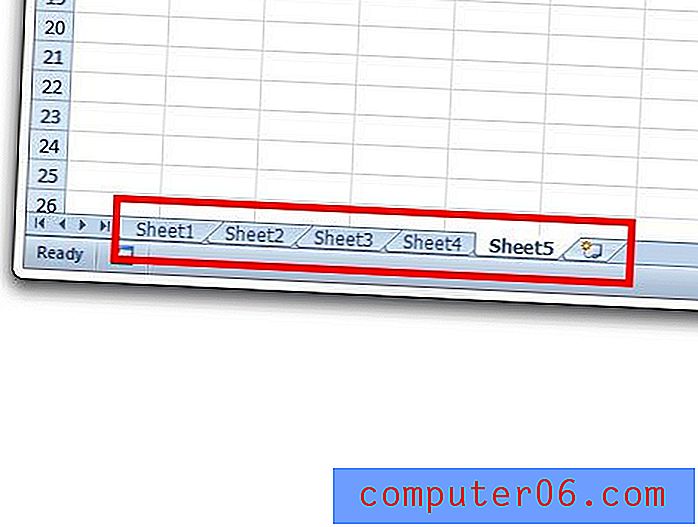
Passaggio 2: fare clic con il pulsante destro del mouse su una delle schede del foglio di lavoro, quindi fare clic sull'opzione Seleziona tutti i fogli .
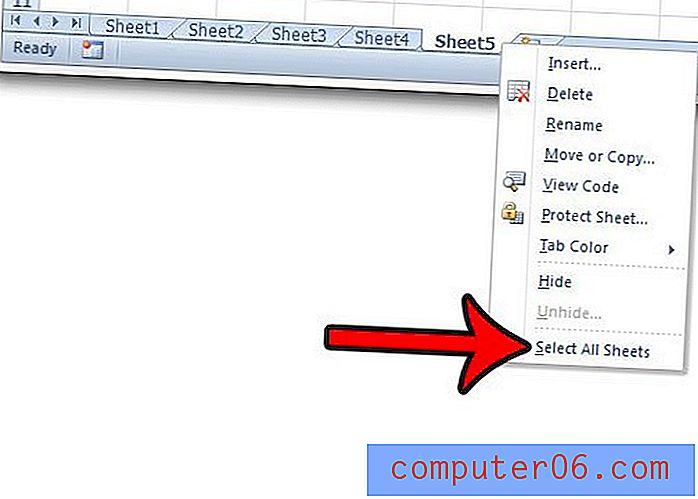
Excel sta stampando solo una parte del tuo foglio di calcolo e non riesci a capire perché? Leggi qui per informazioni su un'impostazione che dovresti controllare.



